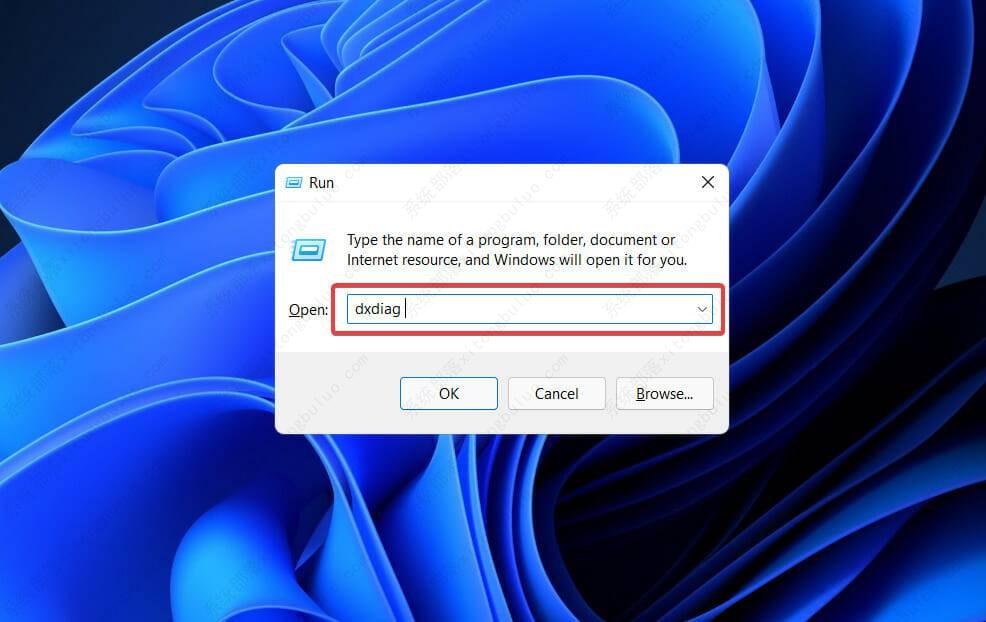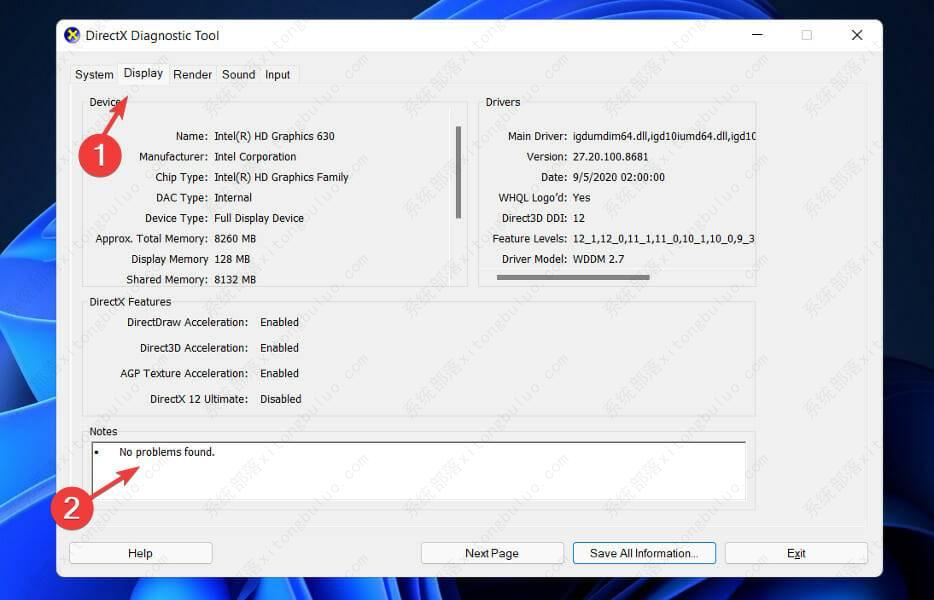dxgmms2.sys蓝屏怎么办?修复Win11 dxgmms2.sys蓝屏错误的方法
dxgmms2.sys是一个重要的Windows文件,有用户在升级Win11系统之后遇到dxgmms2.sys蓝屏错误,这是怎么回事?dxgmms2.sys蓝屏死机时(蓝屏)错误时在Windows 11出现故障了DirectX图形MMS系统文件已经过时,越野车,或有缺陷的显卡驱动程序的结果。
修复Win11 dxgmms2.sys蓝屏错误的方法
1、更新您的 BIOS
要开始使用,请访问主板制造商的网站,例如戴尔的官方页面,然后查找所需主板型号的下载或支持页面。
或者,对于我们报告获取dxgmms2.sys错误并使用 HP 计算机的用户,您应该访问 HP 官方网站。
对于我们的 Lenovo 用户,请分别查看我们的 Lenovo 官方页面,其中包含驱动程序和更新。
您应该会看到当前 BIOS 版本的列表,以及对每个版本所做的任何改进或错误修复,以及它们的发布日期。
下载您要更新的软件的最新版本。除非您特别需要旧版本,否则您应该始终使用可用的最新版本。
几乎可以肯定,您的下载将采用存档的形式,例如 ZIP 文件。有必要提取文件的内容。
您选择的 BIOS 刷新工具将取决于您主板的功能。这些实用程序有各种形状和大小。BIOS 升级中包含的自述文件应该可以帮助您决定哪个选项适合您的硬件。
将文件复制到 USB 设备并在解压缩文件后重新启动计算机。之后,转到 BIOS 菜单并选择 BIOS 更新选项。
最后,选择您保存到 USB 驱动器的文件,更新将自动应用。
2、更改HDMI/VGA端口
每当启动 Windows 11 时,您都会收到 SYSTEM THREAD EXCEPTION NOT HANDLED 蓝屏问题。
更改计算机上的 HDMI 端口以暂时解决此问题。HDMI/VGA 线必须从显卡端口拔下,插入主板上的 HDMI/VGA 端口。
3、使用稳定版本的Windows 11
按Windows+R键打开运行窗口,然后在winver 中键入或粘贴,然后按Enter。
接下来,您将看到一个关于 Windows窗口,您可以在其中找到 Windows 版本和操作系统构建信息。
在 Internet 上搜索操作系统版本号以了解您使用的是测试版、开发版还是稳定版。
如果您在 PC 上安装了 Windows 11 Insider dev build,则这可能是根本原因。使用 Windows 11 开发人员版本时,它们非常不稳定,可能会导致软件不兼容问题。
4、使用 DirectX 诊断工具
按Windows+R键打开运行窗口并键入或粘贴dxdiag,然后按Enter。
一旦DirectX诊断工具变得开放,请单击上显示标签,看是否有写在注释部分东西。如果它是空的,则表示一切都清楚。
相关文章
- Win11开始菜单改成Win10模式教程
- Win11如何从22H2升级到23H2-Win11 22H2升级23H2的方法
- 快速提升Win11游戏体验的四种方法
- Win11应用磁贴颜色怎么设置
- Win11无法调整任务栏大小怎么办
- Win11禁用/卸载Phone Link(手机连接)应用的方法
- Win11文件资源管理器访问栏图标消失如何找回?
- Win11登录微软账户哎呀出错了的三种解决方法
- Win11 23H2怎么手动升级
- Win11 23H2更新卡在97%怎么办?
- Win11 23H2更新错误0x8000ffff的有效解决方法
- Win11 23H2安装KB5031455更新失败0x800f0984
- Win11 23H2安装失败显示错误代码0x80073701【图解】
- Win11任务栏图标消失了怎么办
- Win11照片查看器无法显示怎么办
- 更新Win11 23H2后玩游戏卡顿的两个解决方法
热门教程
win11关闭windows defender安全中心的四种方法
2Win11如何关闭Defender?Windows11彻底关闭Defender的3种方法
3win10不显示视频缩略图的两种解决方法
4win10关闭许可证即将过期窗口的方法
5win11怎么切换桌面?win11切换桌面的四种方法
6win11任务栏怎么显示网速?win11任务栏显示实时网速的方法
7win11忘记pin无法开机的三种最简单办法
8安装NET3.5提示0x800f0950失败解决方法
9Win11移动热点不能用怎么办?移动热点不工作怎么办?
10Win11如何打开预览窗格?Win11显示预览窗格的方法
装机必备 更多+
重装教程
大家都在看